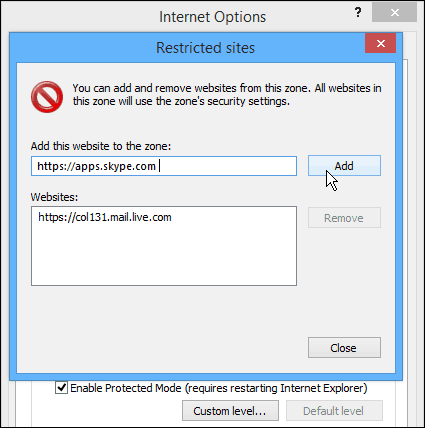Показване на персонализирано съобщение и лого с OpenDNS и Промяна на имейл на мрежовия администратор
Сигурност Домашни мрежи Препоръчани / / March 17, 2020
OpenDNS ви предоставя по-бърз, по-сигурен и по-надежден Интернет. Това ръководство ви показва как да персонализирате облика на страниците, които се показват, когато OpenDNS блокира дадена страница.
OpenDNS е персонализирана DNS услуга, която ви предпазва от фишинг, ускорява сърфирането ви в уеб и ви позволява да филтрирайте съдържание и блокирайте уебсайтове. По подразбиране OpenDNS се предлага с марка на OpenDNS и общ текст, обясняващ защо сайтовете са блокирани. Но ако използвате OpenDNS в корпоративна или училищна мрежа, може да искате да добавите собствено лого и съобщения.
Преди да започнете, може да искате да научите малко за това как работи OpenDNS и как да настройте OpenDNS в домашната си мрежа (персонализираните съобщения също са забавни вкъщи). Ако сте покрили това, можете да продължите:
- Как да добавите персонализирано лого към страниците си на OpenDNS
- Как да добавите персонализирано съобщение към вашите страници на OpenDNS
- Как да промените имейла за връзка с вашия администратор в OpenDNS за мрежова обратна връзка
Добавете персонализирано лого към страниците си на OpenDNS
Посетете таблото си за OpenDNS, кликнете върху Настройки и изберете вашата мрежа от падащото меню.
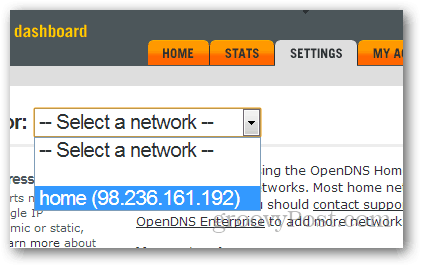
Кликнете персонализиране.
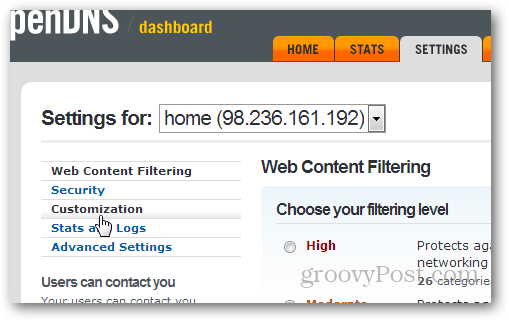
Кликнете Изберете файл. Прегледайте файла с изображение на вашето персонално лого и го изберете.
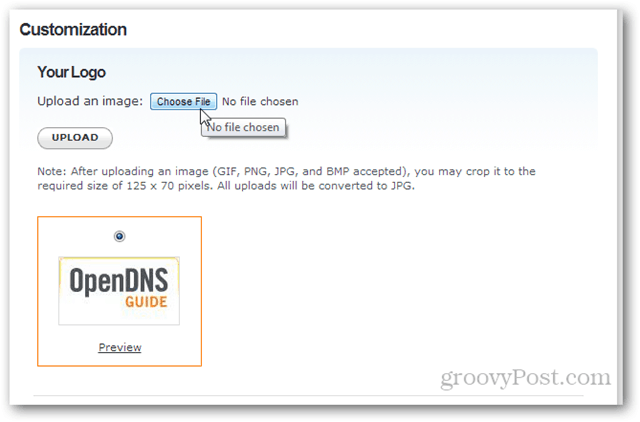
Вашето име на файл ще бъде показано вдясно от бутона Избор на файл. Кликнете Качи.
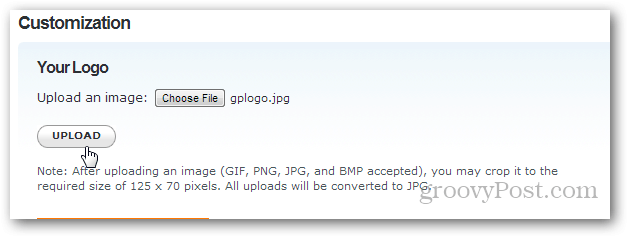
Изображението ще се нуждае от малко редактиране, преди да го добавите към вашата настройка на OpenDNS. Кликнете Щракнете тук, за да го редактирате.
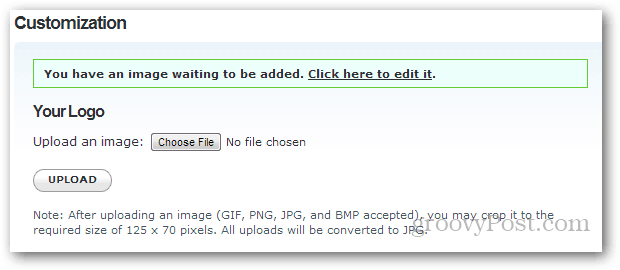
Изрязвайте изображението си, за да пасне и щракнете Запазите промените. (Съвет: За да си спестите неприятностите, започнете с JPEG, който е 125 x 70 пиксела.)
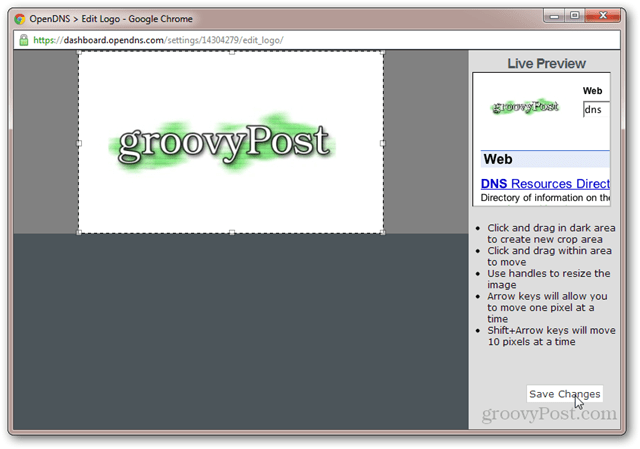
Обратно в раздела Персонализиране, изберете вашето персонализирано лого и щракнете Приложи.
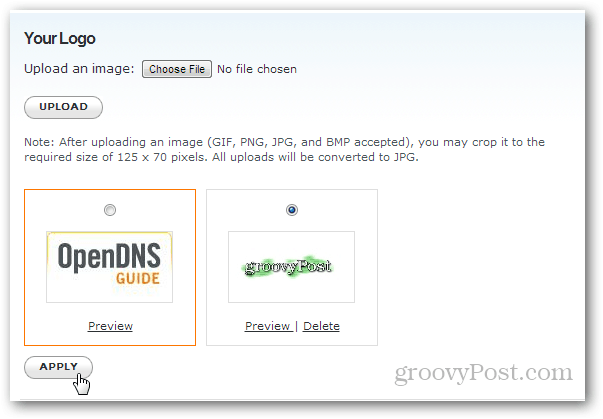
Добавете персонализирано съобщение към своите страници на блокове на OpenDNS
Има три вида страници, които OpenDNS показва:
- Най- Ръководство страницата се показва, когато уебсайт не съществува, не работи или е прекъсната връзка.
- Най- блок страницата се показва, когато уебсайтът е блокиран според правила за съдържание и уеб филтриране вие създавате
- Най- Фишинг блок страница се показва, когато сайт, известен със злонамерена активност (според OpenDNS) е блокиран.
За всяка от тези страници можете да покажете различно съобщение. По подразбиране ще покаже информацията за кокетната табела на OpenDNS и кратко обяснение защо страницата не може да бъде показана. Но ако искате да го зачудите малко, можете.
От раздела Персонализиране превъртете надолу до един от панелите за настройки на трите страници.
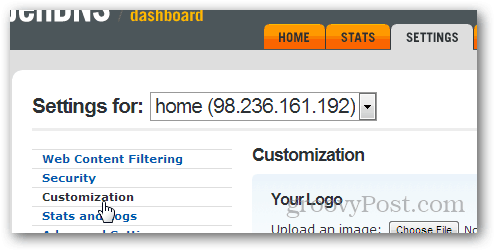
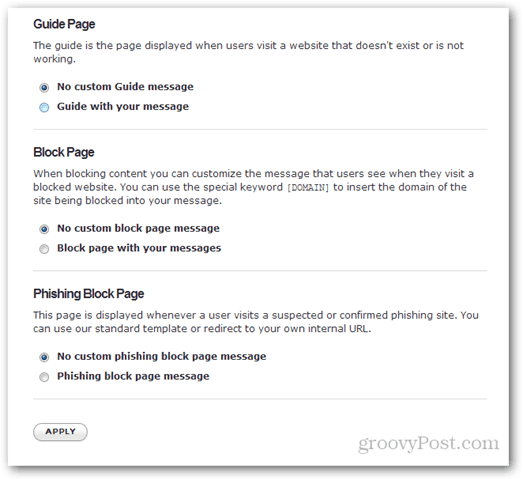
Изберете втората опция за страницата, която искате да персонализирате. Например, Ръководство с вашето съобщение или Блокиране на страница с вашето съобщение или Съобщение за фишинг блок страница.
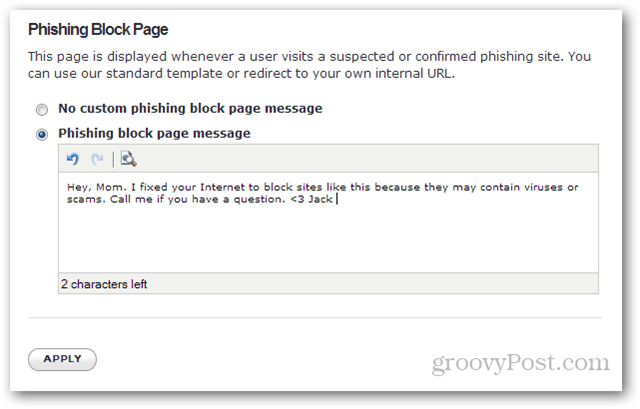
Въведете персонализираното си съобщение и щракнете ПРИЛОЖИ. Сега вашето персонализирано съобщение ще се показва, когато сайтът е блокиран.
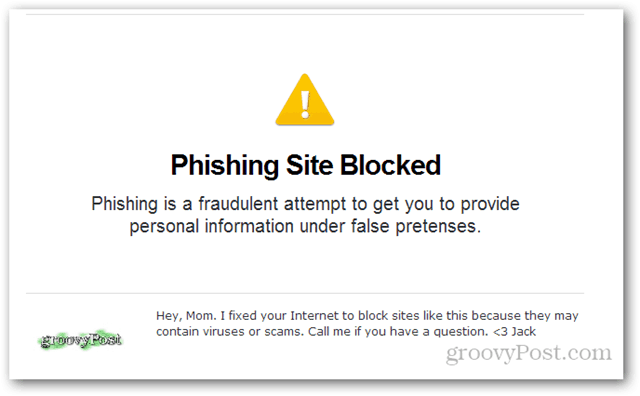
Ако попълвате съобщение за персонализирана блокова страница, имате две полета: едно, което се показва, когато сайтът е блокиран, защото е част на филтрирана категория (например порнография, социални мрежи, хазарт) и тази, която се показва, когато име на отделен домейн е блокиран.
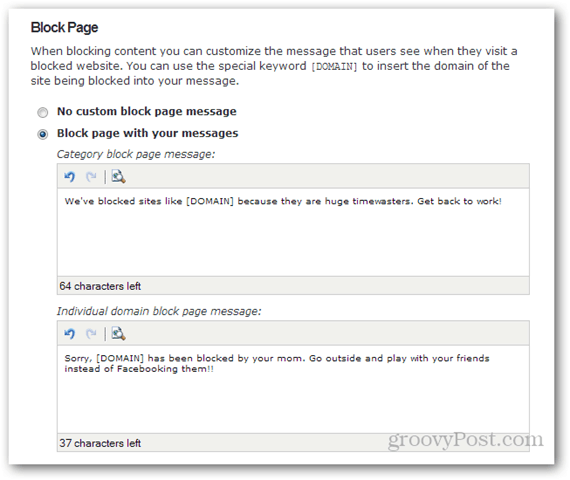
За първия пример нека да кажем, че сте блокирали всички новинарски и блог сайтове на работа. Ще се каже нещо като следното:
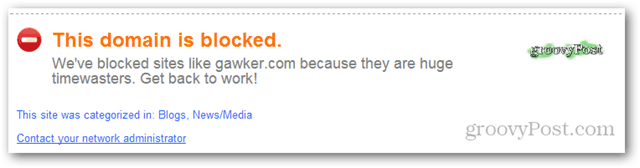
Забележете, че категорията на сайта също е посочена.
Във втория пример конкретно съм блокирал facebook.com, така че ще видите това:
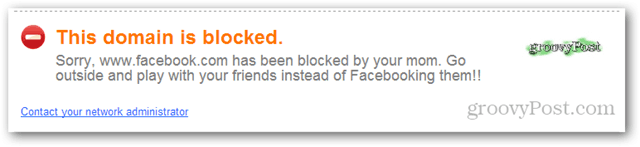
На която и да е от блоковите страници, потребителят ще има възможност да Свържете се с вашия мрежов администратор (вие) чрез имейл.
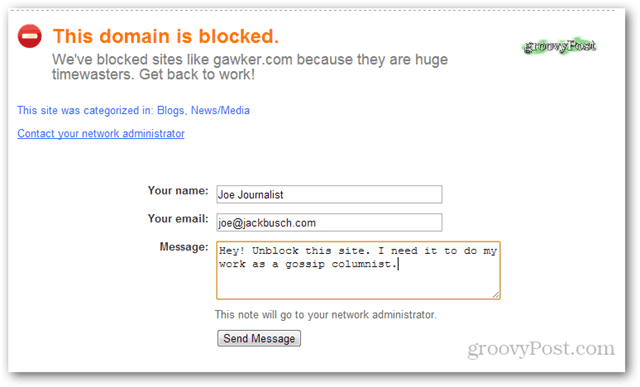
Това може да предизвика някакъв анонимен тормоз (потребителите могат да пробият каквото име и имейл желаят), но може да разкрие и сайтове, които трябва да бъдат бели в бели списъци по законни причини.
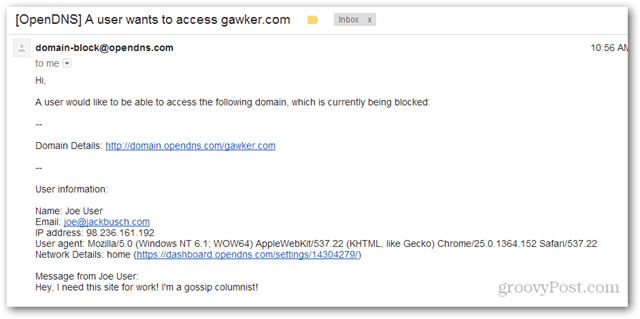
Можете да промените имейл адреса, на който получавате тези съобщения, като щракнете върху Моята сметка и Настройки за имейл. Имате два адреса. Вторият (имейл адрес за обратна връзка с мрежата) е този, който получава имейли от формата в известието за блокирана страница.
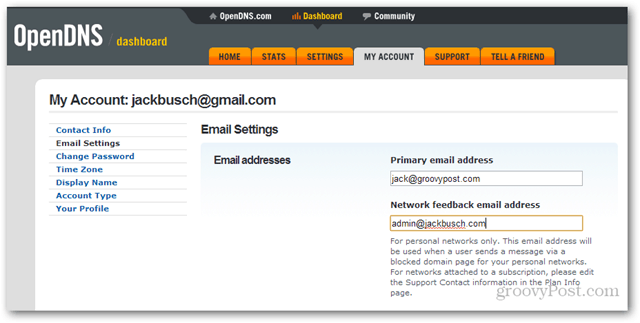
заключение
Това са малки ощипвания към вече пълнофункционалната OpenDNS услуга. Но те могат да помогнат на неопитни потребители да се чувстват по-удобно във вашата мрежа или поне да им дадат по-ясна насока какво трябва да направят, за да деблокират уебсайт.
Има още една персонализация, която може да искате в OpenDNS: премахване на рекламите на блоковите и ръководните страници. Поправката за това е проста, но не е безплатна: регистрирайте се платен Premium DNS акаунт от OpenDNS и спонсорираното съдържание и рекламни банери ще бъдат деактивирани по подразбиране.
Използвате ли настройките за персонализиране на OpenDNS? Разкажете ни за вашите в коментарите.